설치된 Windows 버전 식별
- 최근 업데이트 후 또는 지원되지 않는 버전을 실행하는 경우 로컬 사용자 및 그룹 유틸리티가 누락될 수 있습니다.
- 대체 유틸리티가 있습니다. 사용자 계정(netplwiz), 사용 가능하지만 항상 로컬 사용자 및 그룹을 얻을 수 있습니다.
- 설치 방법을 알아보려면 이 가이드를 계속 읽어보세요.
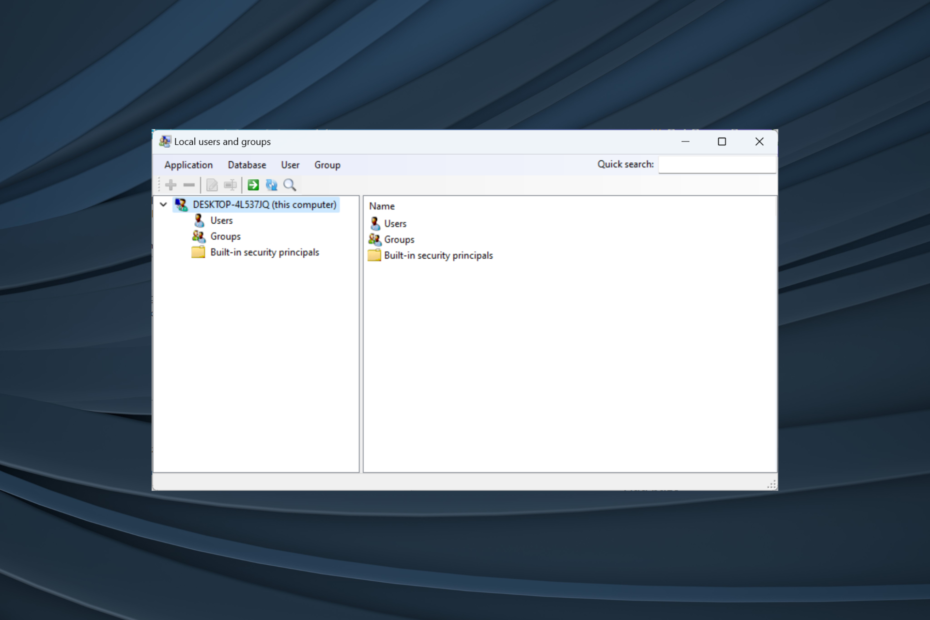
로컬 사용자 및 그룹 유틸리티는 컴퓨터 관리에 내장되어 있으며 콘솔에서 또는 독립적으로 액세스할 수 있습니다. 그러나 몇몇 사용자가 발견했습니다. 로컬 사용자 및 그룹 Windows 11에는 없습니다.
이 메시지에 액세스할 수 있는 일부 사용자에게는 다음과 같은 메시지가 표시됩니다. 이 스냅인은 이 Windows 10 버전에서는 사용할 수 없습니다. 이 컴퓨터의 사용자 계정을 관리하려면 제어판의 사용자 계정 도구를 사용하십시오..
이 문제는 이전 버전인 Windows 10에서도 보고되었으며, 일반적으로 사용자 측의 문제나 부주의로 인해 발생합니다.
Windows 11에 로컬 사용자 및 그룹이 없는 이유는 무엇입니까?
- Windows Home 버전을 실행 중이며 로컬 사용자 및 그룹 Pro 이상 버전에서 사용할 수 있습니다.
- 활성 사용자 프로필에는 관리자 권한이 없습니다.
- 최근 Windows 업데이트로 인해 기능이 중단되었습니다.
- 시스템 파일이 손상되었습니다.
Windows 11에서 로컬 사용자 및 그룹을 어떻게 활성화합니까?
계속하기 전에 반드시 확인하세요. 설치된 Windows 11 버전. 그렇다면 집, 수동으로 활성화해야 합니다. 로컬 사용자 및 그룹 윈도우 11에서. Pro 또는 Enterprise 버전의 경우 문제는 사용자 프로필에 있을 수 있습니다.
1. Windows 11 Home에서 lusrmgr.exe 다운로드
- 브라우저를 열고 다음으로 이동하세요. GitHub의 그룹 관리 페이지, 그런 다음 암호 탭에서 다운로드를 맨 아래로 스크롤한 후 최신 버전 다운로드 링크.
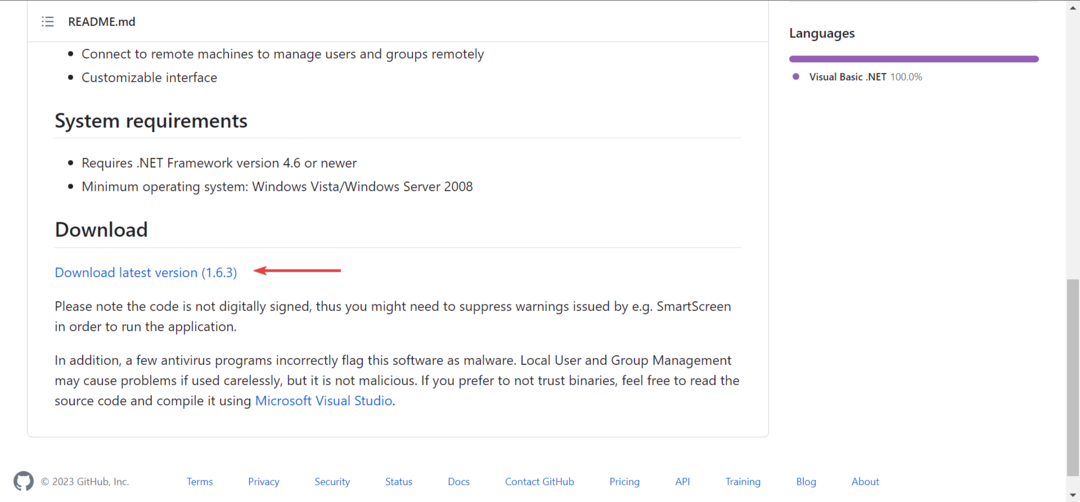
- 다운로드한 실행 lusrmgr.exe 파일.
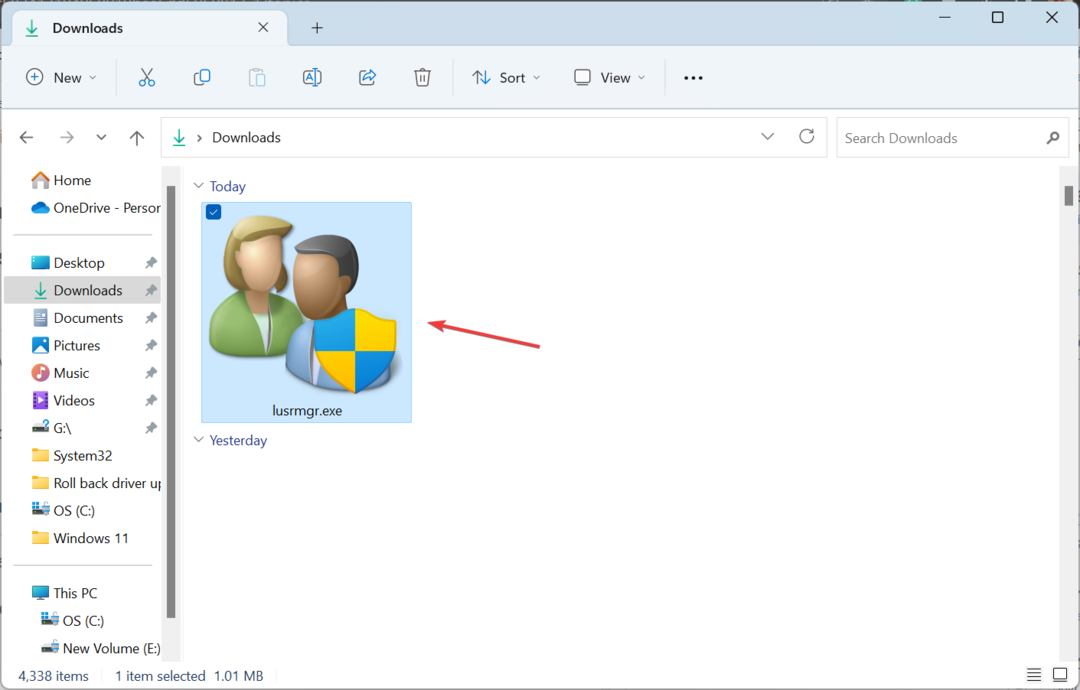
- 딸깍 하는 소리 예 에서 UAC 즉각적인.
- 그만큼 로컬 사용자 및 그룹 콘솔이 팝업됩니다.
다운로드 가능한 버전 로컬 사용자 및 그룹(lusrmgr.exe) 유용성 및 인터페이스 측면에서 내장 콘솔과 약간 다르지만 사용자에게 거의 동일한 기능을 제공합니다.
lusrmgr.exe를 사용하여 사용자 프로필을 구성하고, 관리 권한을 부여하고, 사용자 목록을 보고, 문제를 해결하는 경우 사용자가 로그인 화면에 나타나지 않습니다, 내장 사용자 계정(netplwiz) 유틸리티가 그 일을 할 것입니다.
열기 위해 사용자 계정, 누르다 윈도우 + 아르 자형 열기 위해 달리다 > 유형 넷플위즈 텍스트 필드에서 > 클릭 좋아요.
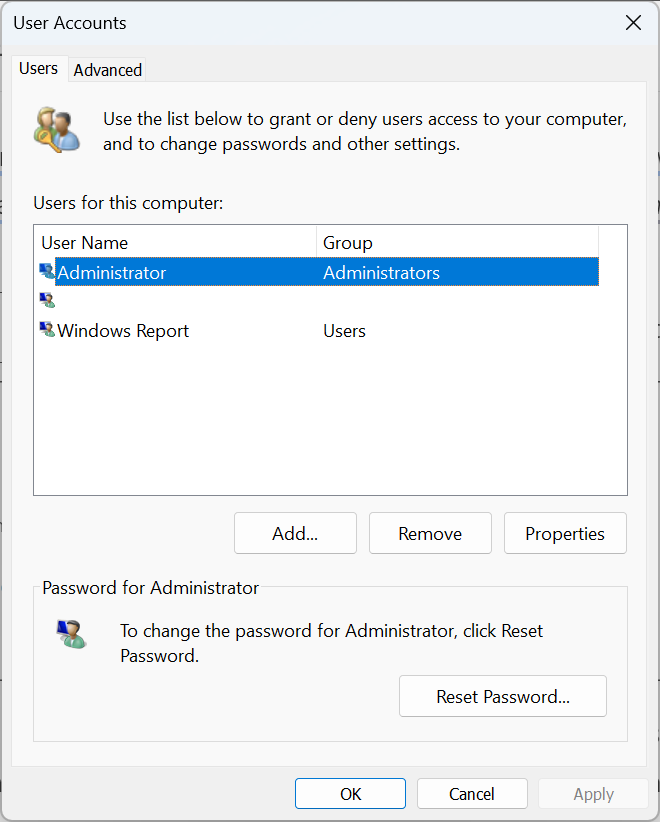
Windows에서 사용자 관리를 위해 타사 도구를 사용하지 않는 것이 좋습니다. 기능을 확장하거나 기능을 추가하려는 경우가 아니면 통합 도구로 처리해야 하는 중요한 작업입니다.
- Windows 11에서 Xbox One 컨트롤러를 올바르게 보정하는 방법
- Windows 11 가동 시간을 확인하고 재설정하는 4가지 방법
- Windows 11에서 휴지통 설정을 쉽게 변경하는 방법
- Windows 11에서 디스플레이 배율을 변경하는 방법
- Windows 11에서 메모리 압축 활성화 또는 비활성화
3. Pro 버전으로 업그레이드
- 누르다 윈도우 + 나 열기 위해 설정을 클릭하고 활성화 오른쪽에 체계 탭.
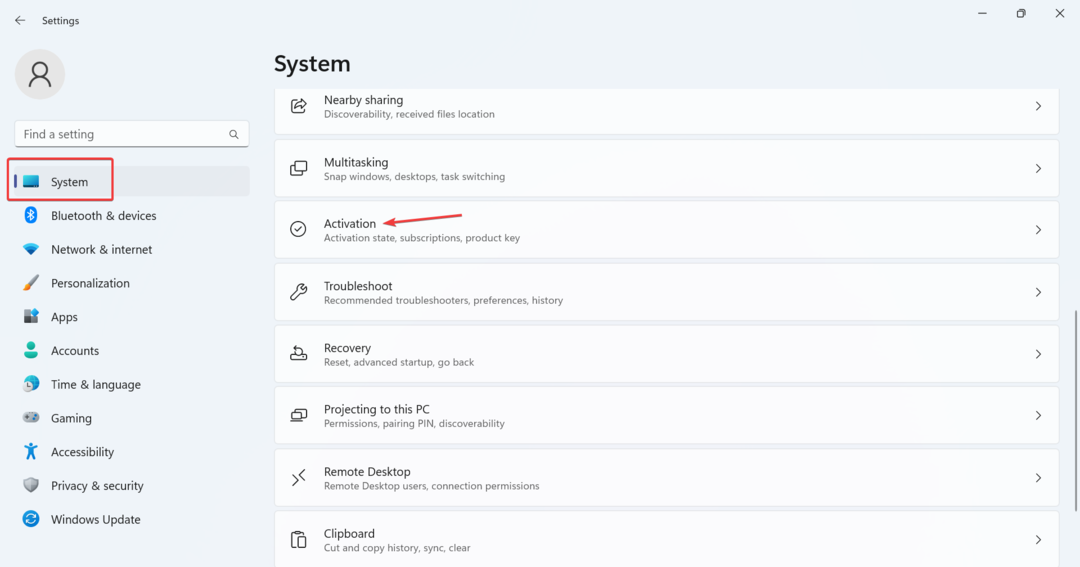
- 이제 확장하세요. Windows 버전을 업그레이드하세요. 두 가지 옵션이 있습니다.
- 제품 키 변경: Pro 에디션에 대한 활성화 키가 이미 있는 경우 이 기능을 사용하세요. 선택하면 Windows에서 새 제품 키를 입력하라는 메시지를 표시합니다.
-
Microsoft Store 앱에서 업그레이드: Pro 에디션을 구매하는데 사용하세요. 선택하면 Windows 10/11 Pro용 Microsoft Store 페이지가 열립니다. 여기서 구매를 처리할 수 있습니다.

로컬 사용자 및 그룹 콘솔은 Home Edition에서 사용할 수 없습니다. 로컬 보안 정책 공익사업. 다운로드 가능한 버전이나 대체 버전을 사용하고 싶지 않다면 Windows 11 Pro로 업그레이드하는 것이 가장 좋습니다.
Windows 11에서 로컬 사용자 및 그룹에 어떻게 액세스하고 사용합니까?
액세스 로컬 사용자 및 그룹, 누르다 윈도우 + 아르 자형 열기 위해 달리다 > 유형 lusrmgr.exe 텍스트 필드에서 > 클릭 좋아요.
로컬 사용자 및 그룹 사용 여는 것만 큼 간단합니다. 새 계정이나 그룹을 생성하고, 기존 계정을 삭제하고, 비밀번호를 변경하는 등 다양한 작업을 수행할 수 있습니다!
하는 동안 로컬 사용자 및 그룹 Windows 11 Home에 큰 추가 기능이 있었을 것이지만 일부 기능은 Pro 버전에만 있습니다. Home 에디션은 상대적 단순성을 위해 개발되었습니다.
lusrmgr.exe 유틸리티를 얻는 것만으로는 충분하지 않다는 점을 기억하십시오! 너는해야 할거야 사용자 및 그룹을 효과적으로 관리 오류 없는 Windows 경험을 위해.
질문이 있거나 lusrmgr.exe 콘솔에 대한 리뷰를 공유하려면 아래에 의견을 남겨주세요.
![Windows 10에서 내 설정을 동기화 할 수 없음 [가장 쉬운 방법]](/f/6ae5707fde5b2548b85dbebdbc89ce46.jpg?width=300&height=460)

